إذا ابلتون لايف هو برنامج controllerists الاختيار، ثم قد ينتهي به المطاف QuNeo يجري الأجهزة التي يختارونها. منصات سرعته الحساسة جنبا إلى جنب مع إمكانية برمجته لا حدود لها تقريبا جعلها شريكا مثاليا مع ابلتون، وخاصة بالنسبة للcontrollerists الأداء والعيش بيننا. على الرغم من QuNeo يأتي مع اثنين من ممتاز المسبقة رسم الخرائط ابلتون (9 و 10) من خارج منطقة الجزاء، يمكنك بسهولة تخصيص الإعدادات المسبقة الخاصة بك لإعطاء نفسك بنفسك الإعداد أداء الشخصية. في هذا البرنامج التعليمي سوف تكون تبحث في تحول QuNeos 16 منصات في الضوابط FX لحظة.
للقيام بذلك سيكون لدينا لتغيير أحد الإعدادات المسبقة QuNeos باستخدام محرر QuNeo. النظر مسبقا 9 وقد أنشئت لإطلاق كليب والسيطرة على حياة المعلمات العالمي (بين أمور أخرى) ونحن سوف يغير مسبقا 10 بدلا من ذلك. فتح محرر QuNeo ثم من القائمة المنسدلة في أسفل يمين الشاشة اختيار 10 الإعداد المسبق.
خطوة واحدة
انقر فوق التالي على لوحة أعلى اليسار. في جزء تحرير على الجانب الأيمن، تأكد من تحديد وضع الطبل عن طريق ضمان أن المربع وضع الشبكة غير محددة. كما لا نطلب أن أنتج ملاحظة أو الضغط أو Y CC في هذا المثال التبديل أجبرتها على الفرار عن طريق وضع -1 في صناديق ذات الصلة. سنقوم باستخدام X-محور لوحة للتحكم في تأثير ذلك تعيين قيمة X إلى 1.
الخطوة الثانية
واحدة من العديد من الميزات باردة حقا من QuNeo هو الإعداد عودة X / Y. هذا يعني أنه يمكنك تعيين القيمة التي X و Y سيعود إلى عند ترك لوحة التحكم تمكين حظة على آثار Abletons.
على سبيل المثال هذا نحن نستخدم فقط لتشغيل منصات الآثار، ولكن من الممكن السيطرة على تأثير مجموعة من 0-127 باستخدام X أو Y محور لوحة.
الاستمرار في تحرير كل لوحة كما هو موضح في الخطوة الأولى والثانية. لكن زيادة قيمة X من جانب واحد في كل مرة. عند الانتهاء، انقر فوق الزر الاختبار في محرر لتنفيذ التغييرات.
الآن يتيح بدء رسم الخرائط FX جهدنا لQuNeo. ما يجعل QuNeo تبرز هي أن كل جهاز استشعار يمكن إرسال رسائل MIDI متعددة في وقت واحد. لذلك، لتجنب الحصول على الخلط ابلتون عند تعيين المعلمات لQuNeo من المهم أن نفهم QuNeos غيبوبة واسطة. لدخول وضع غيبوبة، اضغط باستمرار على الزر المعين حتى QuNeo جميع منصات فلاش الخضراء. ثم أدخل وضع التعيين في ابلتون. كل لوحة إخراج أربع رسائل MIDI مختلفة، ولكن كما ذكر كل ما نحتاج إليه في هذه الحالة هو CC X. وأنتج كما هو مبين في الصورة أدناه CC X عن طريق الضغط على أسفل الزاوية اليسرى من لوحة. اضغط مرة واحدة هذا الركن لديك المعلمة ذات الصلة في اختيار لايف.

كرر هذه الخطوة مع منصات QuNeo المتبقية والتنازل عنها لصالح المعلمات FX Abletons. الخروج على وضع الغيبوبة QuNeo عن طريق الضغط على زر المعين مرة أخرى.
انقر فوق عند الانتهاء حفظ إعداد مسبق في محرر QuNeo. ويمكن الآن أن هذا حظية FX مسبقا الوصول إليها بسهولة على الطاير مع أي إعداد مسبق مخصص الأخرى التي تقوم بإنشائها.



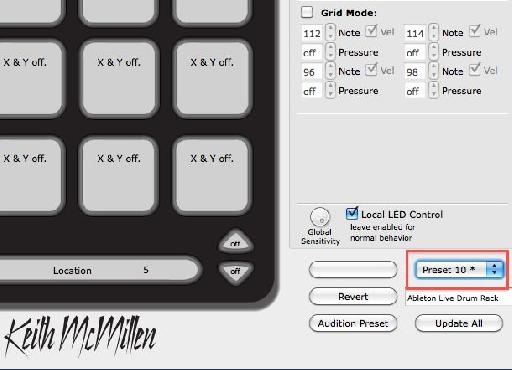
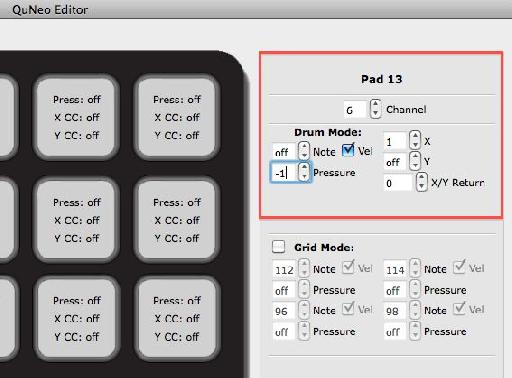
 © 2024 Ask.Audio
A NonLinear Educating Company
© 2024 Ask.Audio
A NonLinear Educating Company
Discussion
Want to join the discussion?
Create an account or login to get started!